鼠标点击win11任务栏没反应怎么回事 win11底部任务栏无响应原因和解决方法
更新时间:2024-01-05 13:37:00作者:mei
win11任务栏位于桌面最底部,上面会显示正在运行的软件和一些设置,是电脑重要组成部分之一。可是,有用户使用鼠标点击win11任务栏就是没反应,这种情况可能是启用的程序太多或者占用内存cpu资源过多导致的,因此,大家可以参考下面方法修复。
解决方法一:
1、ctrl+shift+esc快捷键打开任务管理器。

2、点击名称,找到“资源管理器”。
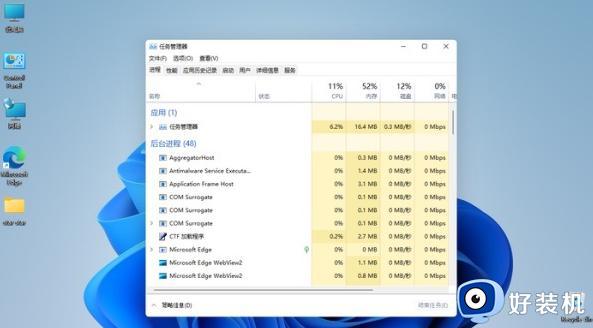
3、右键选择资源管理器,点击“重新启动”即可。
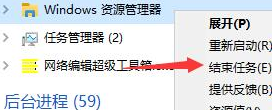
解决方法二:
1、重启资源管理器也不管用就按下win+x快捷键。
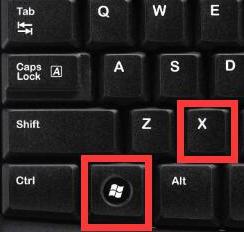
2、点击关机,重启系统看看能否解决。
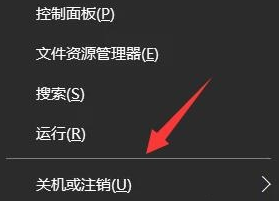
win11任务栏没反应会影响电脑操作,所以大家要注意并及时进行处理,这样才能更好运行系统。
鼠标点击win11任务栏没反应怎么回事 win11底部任务栏无响应原因和解决方法相关教程
- win11下方任务栏没反应怎么办 win11任务栏点击没反应如何修复
- win11搜索栏点击无反应怎么办 win11搜索栏点击没反应如何解决
- win11底部任务栏卡死无响应怎么办 win11任务栏卡死空白没反应如何修复
- win11任务栏卡住了怎么办 win11任务栏卡死,无响应,冻结,解决方案,三秒钟搞定
- win11任务栏没反应怎么办 win11任务栏无响应桌面正常怎么回事
- win11任务栏图标点击没有反应的解决方法 win11任务栏图标点了没用怎么办
- Win11开机为什么任务栏卡死没响应 Win11开机任务栏卡死没响应两种解决方法
- win11点wifi音量电池图标没反应如何修复 如何解决win11任务栏图标点击没反应
- win11桌面任务栏消失怎么办 win11底部任务栏没有了修复方法
- win11启动后任务栏无反应什么原因 win11任务栏点不动但是桌面能点动解决方法
- win11家庭版右键怎么直接打开所有选项的方法 win11家庭版右键如何显示所有选项
- win11家庭版右键没有bitlocker怎么办 win11家庭版找不到bitlocker如何处理
- win11家庭版任务栏怎么透明 win11家庭版任务栏设置成透明的步骤
- win11家庭版无法访问u盘怎么回事 win11家庭版u盘拒绝访问怎么解决
- win11自动输入密码登录设置方法 win11怎样设置开机自动输入密登陆
- win11界面乱跳怎么办 win11界面跳屏如何处理
win11教程推荐
- 1 win11安装ie浏览器的方法 win11如何安装IE浏览器
- 2 win11截图怎么操作 win11截图的几种方法
- 3 win11桌面字体颜色怎么改 win11如何更换字体颜色
- 4 电脑怎么取消更新win11系统 电脑如何取消更新系统win11
- 5 win10鼠标光标不见了怎么找回 win10鼠标光标不见了的解决方法
- 6 win11找不到用户组怎么办 win11电脑里找不到用户和组处理方法
- 7 更新win11系统后进不了桌面怎么办 win11更新后进不去系统处理方法
- 8 win11桌面刷新不流畅解决方法 win11桌面刷新很卡怎么办
- 9 win11更改为管理员账户的步骤 win11怎么切换为管理员
- 10 win11桌面卡顿掉帧怎么办 win11桌面卡住不动解决方法
